Apple的AirDrop功能使您可以在附近的Mac之间以及与本地iOS设备之间来回收发文件。通常可以从打开的Finder窗口的侧栏(或使用Finder中的Command + Shift + R键盘快捷键)访问它,但是在这里,我们将与您分享一个技巧,使您可以直接从Mac的Dock启动AirDrop。
在Dock中拥有AirDrop快捷方式后,无论使用什么应用程序,都可以从任何屏幕访问它,而无需先打开Finder窗口。特别是AirDrop的常规用户应该欣赏它提供的便利。
如何将AirDrop添加到Mac的Dock
1.打开查找器窗口或单击桌面。
2.在Finder菜单栏中,选择转到->转到文件夹。
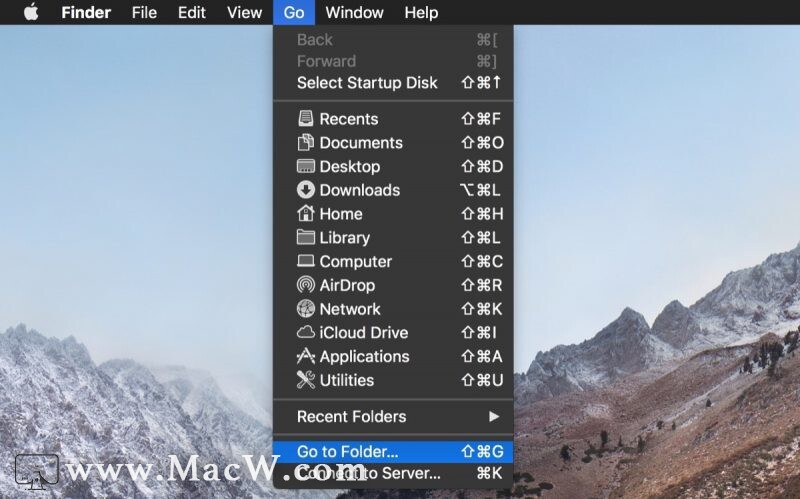
3.将以下目录路径粘贴到对话框中,然后按Enter:/System/Library/CoreServices/Finder.app/Contents/Applications/
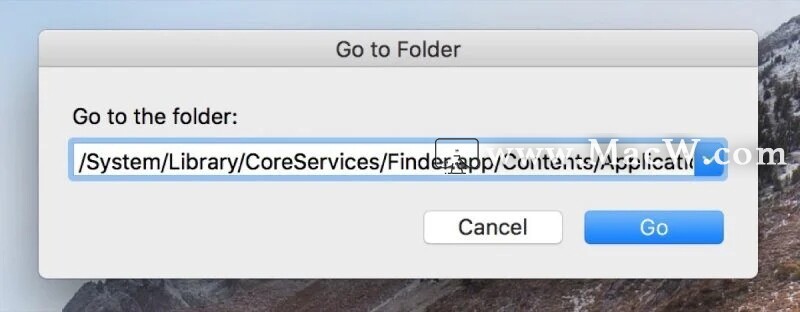
4.出现Finder.app包中的Contents / Applications文件夹。使用鼠标将AirDrop应用拖动到Dock中的所需位置。
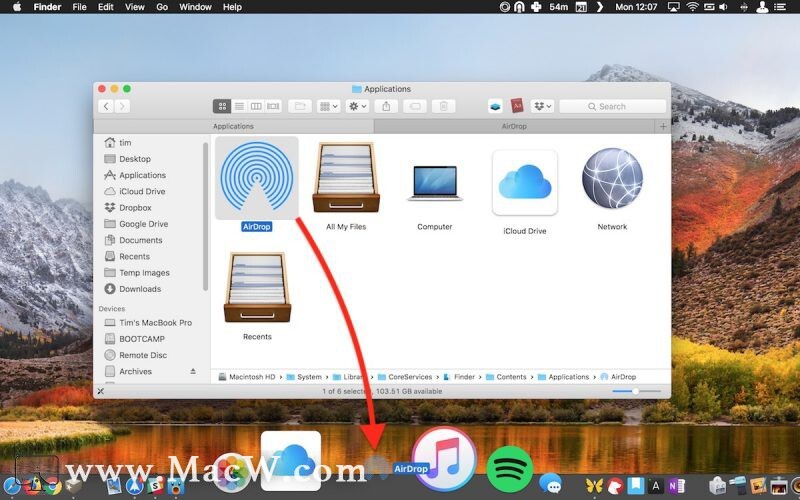
5.关闭查找器窗口。 下次您要打开AirDrop窗口共享某些内容时,只需单击Mac Dock中的应用程序图标。请注意,您还可以以相同的方式将iCloud Drive应用程序从Finder包中拖动,以快速一键式访问云存储中的文件和文件夹。
以上就是MacW小编为大家带来的“如何在Mac的Dock中添加AirDrop快捷方式”,本文关键词:“AirDrop快捷方式,mac教程”,链接:“https://www.macw.com/news/998.html”,转载请保留。
相关文章

Mac教程如果在苹果Mac电脑上更改AirDrop名称?
AirDrop即隔空投送,这项功能可能是苹果用户喜爱的功能之一,使用AirDrop,用户可通过无线方式将文稿、照片、视频、网站、地图位置等发送到附近的 Mac、iPhone、iPad 或 iPod touch 上。下面小编为大家带来一个小技巧,教你在苹果Mac上更改AirDrop名称?一起来看看吧!
242021-02-02
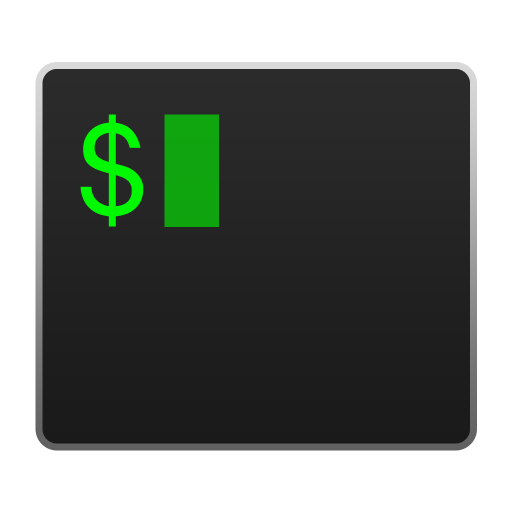
Mac教程iTerm2教程|如何使用iTerm2对环境进行重新配色和美化?
这是一款轻巧但功能强大的Mac终端仿真软件,是可替代Apple终端和iTerm的继任者。那么如何使用iTerm2对环境进行重新配置?今天macw小编就带了iTerm2教程——如何使用iTerm2对环境进行重新配色和美化?
2322020-11-10

Mac技巧如何在 macOS Monterey 或更早版本中隐藏或显示Dock栏
Mac 上的 Dock 栏存放的是我们使用频率比较高的应用程序,不过,当您不想看到dock栏的时候,可以在 Mac 上隐藏 Dock。同样,如果Dock 已经隐藏,这些方法也会显示它。
482021-11-09

Mac技巧实用自定义 Mac Dock 的隐藏终端命令
从简单的调整到仅显示当前打开的应用程序,您有多种方法来改变 Mac 电脑的 Dock 的显示方式。如果您厌倦了同一个旧 Dock,下面的文章一定不能错过,小编将为大家介绍该如何对dock栏进行各种修改。
692022-01-19
